總結:意外刪除Chrome或Firefox中的重要書籤? 如果使用某些緩存更清潔的應用程序刪除了這些數據,則可能不知道如何取回它們。 這篇文章將向您展示一些還原Chrome書籤的簡單方法。
“昨天我的防病毒軟件提示我,計算機上有很多垃圾和緩存需要刪除。我直接刪除了其中列出的所有不必要的文件。但是我注意到打開Chrome瀏覽器後所有書籤都消失了。在回收站中找不到它們。Chrome書籤保存在哪裡?可以恢復這些已刪除的Chrome書籤嗎?”
“我只是將Chrome更新到最新版本,因為它要求我這樣做。但是之後,所有的Chrome書籤都丟失了。我無法從Firefox或其他瀏覽器導入這些書籤。如何將所有丟失的書籤恢復到鉻?”
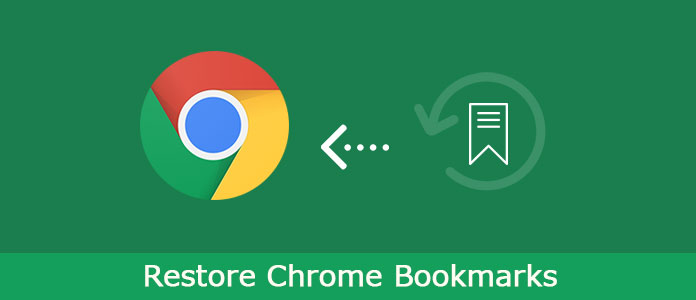
Chrome或Firefox上的書籤提供了方便快捷的導航到特定站點的方法。 但是由於種種原因,尤其是Chrome版本更新,您可能很容易丟失所有重要的書籤。
不錯的是,Chrome和Firefox仍然可以存儲您已刪除的書籤。 您仍然有很大的機會讓他們回來。 實際上,Chrome帶有一個隱藏的書籤備份文件。 因此,您可以嘗試恢復備份文件以還原Chrome書籤。
您應該知道的一件事是,瀏覽器還原的所有文件都會被頻繁覆蓋。 因此,如果您想還原所有Chrome書籤,則必須快點。 這篇文章將向您介紹兩種有效的方法來找回丟失的書籤。 此外,我們將向您展示如何在Chrome上導入和導出書籤。
步驟 1 已提交 Windows資源管理器 並粘貼位置: C:\ Users \ XXX \ AppData \ Local \ Google \ Chrome \ User Data \ Default 到地址欄。 在這裡,您需要用Windows用戶帳戶替換XXX。
步驟 2 之後,您可以看到兩個書籤文件, 書籤 和 Bookmarks.bak。 第二個備份包含您上次使用Chrome時創建的備份。
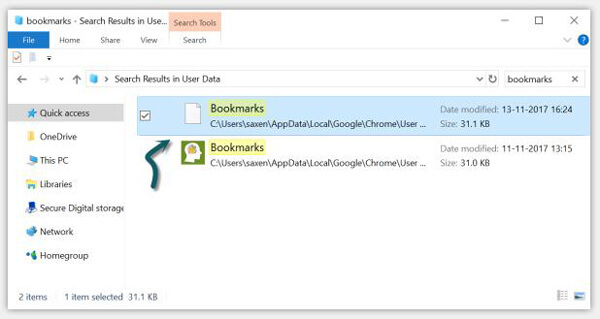
步驟 3 在這裡你需要 重命名 這兩個文件可還原Chrome書籤。 在執行此操作之前,請確保Chrome已關閉。 然後將“書籤”文件重命名為 書籤 然後將Bookmarks.bak重命名為 書籤.
步驟 4 完成之後,打開您的Chrome瀏覽器。 您將看到所有已刪除的書籤都恢復到Chrome。
使用第一種方法,您更有可能找回丟失的Chrome書籤。 但是,如果備份文件被覆蓋,則無法還原所有Chrome書籤。 在這種情況下,您將轉向專業的Chrome書籤恢復, 數據恢復.
數據恢復是一款功能強大的數據恢復軟件,可幫助您輕鬆還原Chrome書籤。 它能夠恢復任何常用的數據類型,例如圖像,文檔,視頻,音頻,電子郵件等。 無論您是要從計算機,硬盤驅動器還是SD卡,外部硬盤驅動器中檢索文件,此數據恢復都可以為您提供很大的幫助。 只需免費下載它,並按照以下指南還原您的Chrome書籤。
步驟 1 使用上方的下載按鈕,在計算機上下載,安裝和運行此Chrome書籤還原軟件。

步驟 2 進入主界面時,可以看到此處顯示了許多數據類型和位置。 在這裡你可以打勾 文件 和 其他 恢復Chrome書籤。 考慮到書籤備份文件已保存在C硬盤中,您可以在此處選擇它作為目標位置。
步驟 3 此數據恢復工具中設計了兩種數據掃描方式,即“快速掃描”和“深度掃描”。 請點擊 瀏覽 開始掃描已刪除的Chrome書籤。

步驟 4 掃描過程完成後,使用“過濾器”功能快速找到丟失的Chrome書籤。 請點擊 恢復 按鈕將備份文件恢復到您的計算機。

實際上,我們所有人都使用不止一種瀏覽器。 有時,非常需要導入和導出書籤。 如果您有相同的需求,並且想要切換到新的互聯網瀏覽器,本部分將向您展示如何在Chrome上處理這些重要的書籤。
步驟 1 打開您的Google Chrome瀏覽器,然後點擊 設定 右上角的圖標。
步驟 2 從下拉列表中選擇 書籤 選項。
步驟 3 點擊 導入書籤和設置... 然後從下拉菜單中選擇源瀏覽器。 然後點擊 進口 按鈕。
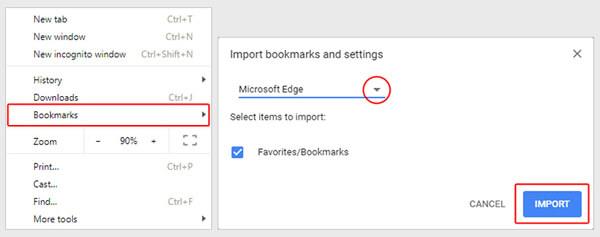
步驟 4 點擊 DONE 完成整個Chrome書籤的導入過程。
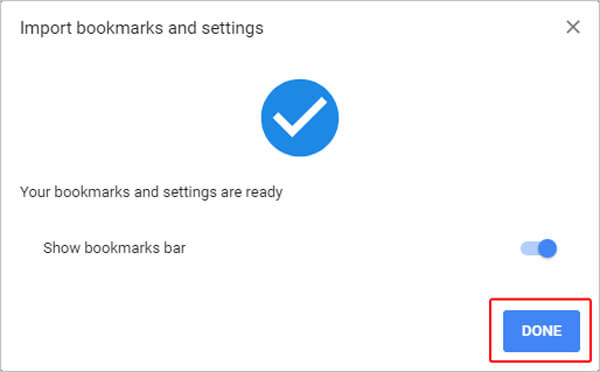
步驟 1 要在Chrome瀏覽器上導出書籤,您需要選擇 書籤管理.
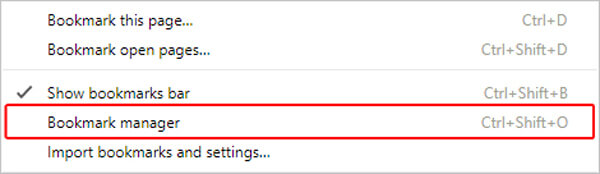
步驟 2 進入書籤管理器時,單擊右上角的設置圖標。
步驟 3 選擇 導出書籤 然後選擇合適的目標文件夾以保存導出的Chrome書籤。
我們主要談談 如何恢復Chrome書籤 在這篇文章中。 我們向您展示了兩種簡單的方法來找回丟失的書籤。 此外,我們告訴您如何導入和導出Chrome書籤,以更好地使用它們。 如果您還有任何疑問,可以給我們留言。